JPG-kuvien pakkaaminen Windowsissa, Macissa ja verkossa
Oletko koskaan yrittänyt lähettää kuvan ystävälle tai ladata sen koulun projektisivustolle ja saada pelätyn "Tiedosto liian suuri" -virheen? Olen kokenut sen. Muistan yrittäneeni lähettää sähköpostitse joukon lomakuvia serkulleni ja nähneeni sähköpostiohjelmani jumiutuvan kuin se olisi jumissa. Silloin tajusin: minun piti pakkaa JPG-tiedosto tiedostot.
Jos olet opiskelija, satunnainen valokuvaaja tai vain joku, joka haluaa kuviensa latautuvan nopeammin ja vievän vähemmän tilaa, tämä opas on sinua varten. Tässä oppaassa selitämme, mitä JPG-tiedostot ovat, miksi pakkaus on tärkeää ja miten JPEG-tiedoston kokoa voi pienentää ilmaisilla työkaluilla.
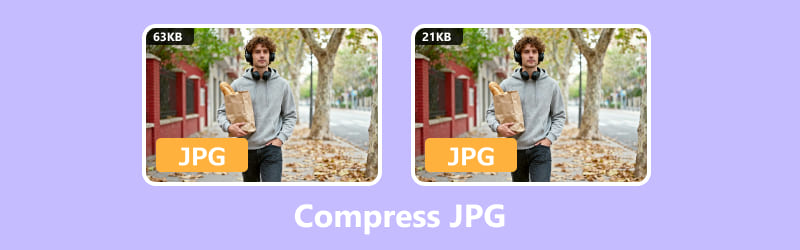
- OPAS LIST
- Osa 1. Mikä on JPG-kuvatiedosto
- Osa 2. Kuinka pienennän JPG-tiedoston kokoa
- Osa 3. Usein kysytyt kysymykset
Osa 1. Mikä on JPG-kuvatiedosto
JPEG vs. JPG: Mitä eroa niillä on?
Okei, ensin tärkeimmät asiat. Olet luultavasti nähnyt sekä .jpg- että .jpeg-tiedostopäätteitä. Spoilerivaroitus: ne ovat pohjimmiltaan sama asia.
• JPEG on lyhenne sanoista Joint Photographic Experts Group, ja se on itse asiassa sen tiimin nimi, joka keksi formaatin. Joten seuraavan kerran, kun tallennat kuvan JPEG-muodossa, käytät pientä osaa heidän perinnöstään.
• JPG on vain lyhennetty versio, jota vanhemmat Windows-järjestelmät käyttivät, jotka vaativat kolmikirjaimisen tiedostopäätteen.
Joten riippumatta siitä, päättyykö kuva .jpg- vai .jpeg-tiedostomuotoon, tiedostotyyppi on sama. Ei hätää.
Miksi meidän täytyy pakata JPG-kuvia
JPG-kuvat ovat loistavia, koska niissä on tasapainossa laatu ja tiedostokoko. Mutta joskus jopa JPG-kuvat voivat olla liian kömpelöitä, varsinkin jos ne ovat puhelimella tai kameralla otettuja korkearesoluutioisia kuvia.
Tästä syystä saatat haluta pakata JPG-tiedostoja:
• Pidä asiat kevyinä ja siisteinä, ja pienemmät tiedostokoot tarkoittavat enemmän tilaa laitteellasi tai pilvipalvelussasi.
• Nopeuta verkkosivuston latautumista, jos lataat kuvia verkkoon.
• Helpota sähköpostin lähettämistä tai jakamista, erityisesti tiedostokoon rajoitusten yhteydessä.
• Paranna suorituskykyä sovelluksissa tai esityksissä, jotka käyttävät paljon kuvia.
Lyhyesti sanottuna JPG-pakkaus auttaa minimoimaan JPEG-kuvien koon tinkimättä liikaa laadusta.
Jos kuvakkeissasi tai logoissasi on pieniä kuvia, SVG on toinen suositeltu muoto, jolla on selkeä laatu ja pieni koko. Jos tarvitset lisätietoja tästä viestistä, muuntaa JPG SVG:ksi.
Osa 2: Kuinka pienennän JPG-tiedoston kokoa
Sitten hauskaan osioon ja siihen, miten JPEG-tiedoston kokoa voi oikeasti pienentää. Olen kokeillut useita menetelmiä, ja tässä ovat suosikkini:
1. Pakkaa JPG-kuvia verkossa ArkThinker Image Compressor Onlinella
Jos haluat vain jotain nopeaa ja vaivatonta, JPG-tiedostojen pakkaustyökalut verkossa ovat paras ystäväsi. Testasin niitä ArkThinker-kuvanpakkaaja verkossa, ja rehellisesti sanottuna se oli pelastus, kun minulla oli viime hetken tehtävä ladattavana.
Ominaisuudet, joista pidän:
• Pakkaa JPG-, PNG-, GIF- ja muita tiedostomuotoja.
• Ei lisättyä vesileimaa.
• Toimii puhelimissa, tableteissa ja tietokoneissa.
• Eräpakkaus (jopa 40 kuvaa kerralla!).
Siirry selaimessasi osoitteeseen ArkThinker
Olitpa sitten käpertynyt kannettavan tietokoneen kanssa tai selaamassa puhelimellasi, avaa vain selain ja piipahda ArkThinker-kuvanpakkaaja verkossaEi latauksia, ei vaivaa,, ja kaikki toimii suoraan selaimessasi, joten se on käyttövalmis milloin tahansa.
Lataa kuvasi
Napsauta "Lisää tiedostoja alkuun"-painiketta aloittaaksesi tai jos haluat lisää, vedä ja pudota JPG- tai PNG-tiedostosi suoraan latausalueelle.
Voit ladata kerralla jopa 40 kuvaa ja pitää jokaisen tiedoston koon alle 5 Mt. Erittäin hyödyllinen, kun sinulla on useita kuvia, jotka kaipaavat nopeaa koonmuutosta.
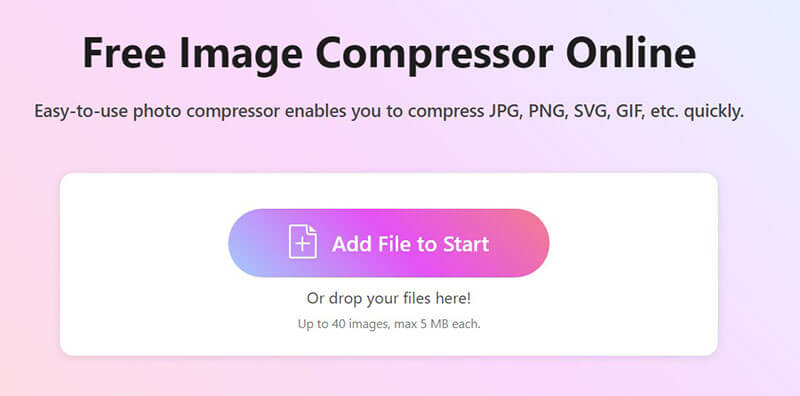
Pakkaa ja lataa pakatut kuvasi
Sinun ei tarvitse painaa ylimääräisiä painikkeita, ja ArkThinker alkaa toimia heti. Kun kuvasi on pakattu, sinulla on kaksi helppoa latausvaihtoehtoa:
• Tallenna jokainen kuva yksi kerrallaan
• Tai napsauta "Lataa kaikki"saadaksesi kaiken siististi niputettuna ZIP-tiedostoon"
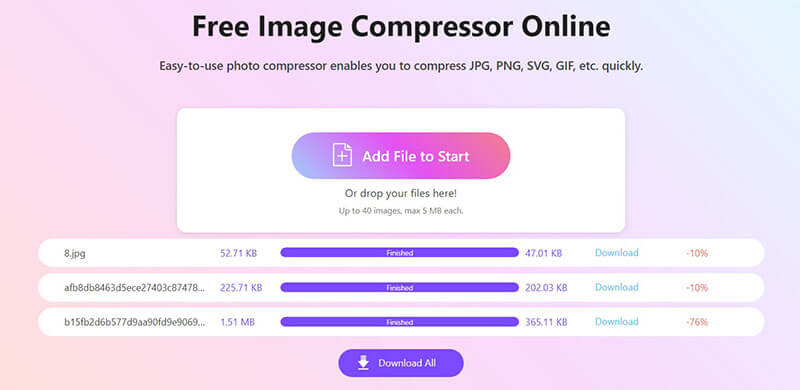
Kärki: Jos pakkaat kuvia kouluprojektia tai blogia varten, tarkista laatu latauksen jälkeen. ArkThinker säilyttää kuvan selkeyden erinomaisesti, mutta on aina hyvä tarkistaa laatu kahdesti.
2. Käytä Windowsin Kuvat-sovellusta
Jos käytät Windows 10:tä tai 11:tä, sisäänrakennettu Kuvat-sovellus voi myös auttaa pienentämään kuvien kokoa. Se ei ole varsinaisesti jpg-kuvien pakkaustyökalu, mutta se toimii, jos tarvitset vain pienemmän version.
Avaa kuvasi
Napsauta valokuvatiedostoa hiiren kakkospainikkeella ja valitse Avaa sovelluksella > Kuvat.
Käytä koon muuttamisen työkalua
Napsauta Kuvat-sovelluksessa kolmen pisteen valikko (⋯) oikeassa yläkulmassa ja valitse sitten Muuta kuvan kokoa.
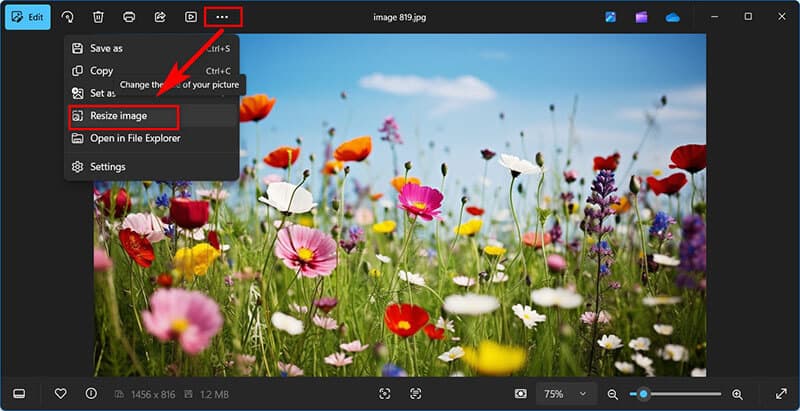
Valitse kokosi
Näet vaihtoehtoja, kuten:
• Paras sähköposteille ja viesteille
• Määritä mukautetut mitat (manuaalista ohjausta varten)
Voit myös säätää laatu koska alhaisempi laatu tarkoittaa pienempää tiedostokokoa. Varmista, että " Säilytä kuvasuhde" on valittuna vääristymien välttämiseksi.

Tallenna muokattu kuva
Klikkaa Tallentaa -painiketta ja napsauta sijaintia tallentaaksesi uuden version. Kuvasi on nyt pakattu resoluution ja laadun mukaan.
Tämä menetelmä pienentää resoluutiota, mikä epäsuorasti pienentää tiedostokokoa. Se sopii erinomaisesti satunnaiseen käyttöön, mutta ei ihanteelliseen, jos haluat säilyttää korkean laadun.
3. Käytä Windows Paint -sovellusta
Windows Paint on yksinkertainen, sisäänrakennettu sovellus, joka on ollut olemassa ikuisuuden, ja yllättäen se voi auttaa myös JPG-tiedostojen pakkaamisessa. Vaikka se ei tarjoa edistyneitä pakkausasetuksia kuten verkkotyökalut, voit pienentää kuvan kokoa kuvan koon muuttaminen Paintissa käsin.
Avaa kuvasi Paintissa
Napsauta JPG-tiedostoa hiiren kakkospainikkeella ja valitse Avaa sovelluksella > Paint.
Vaihtoehtoisesti voit käynnistää Paintin Käynnistä-valikosta ja käyttää Tiedosto > Avaa valitaksesi kuvasi.
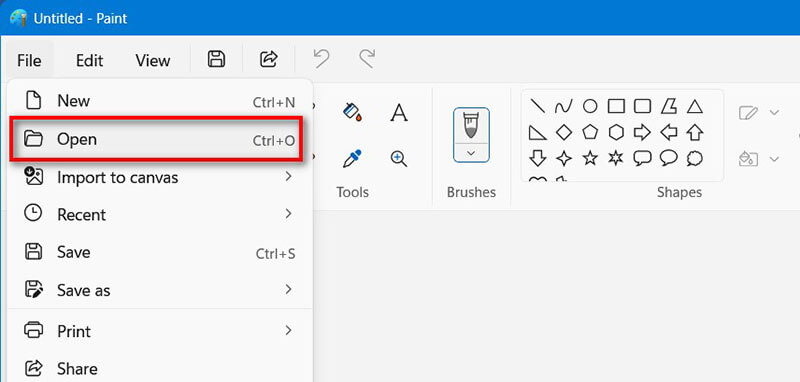
Muuta kuvan kokoa
Klikkaa Muuta kokoa ja vinouta -painiketta työkalupalkissa (yleensä lähellä yläosaa). Näkyviin tulee ponnahdusikkuna, jossa on kaksi vaihtoehtoa: Prosenttiosuus ja Pikselit.
• Valitse Prosenttiosuus jos haluat pienentää kuvaa suhteellisesti (esim. 50% pienemmäksi).
• Valitse Pikselit jos haluat asettaa tietyn leveyden ja korkeuden.
Varmista, että "Säilytä kuvasuhde"-ruutu on valittuna venytyksen välttämiseksi.
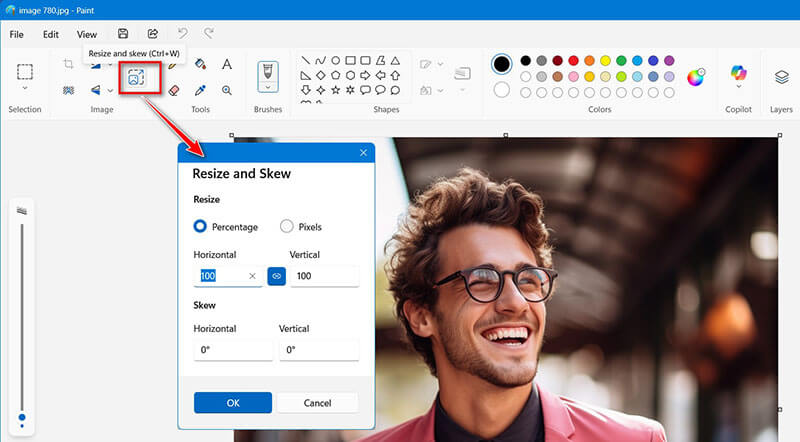
Tallenna pakattu kuva
Siirry osoitteeseen Tiedosto > Tallenna nimellä, valitse JPEG-kuvaja anna sitten tiedostolle uusi nimi tai valitse eri tallennuspaikka. Tällä tavoin alkuperäinen tiedosto pysyy turvassa ja koskemattomana.
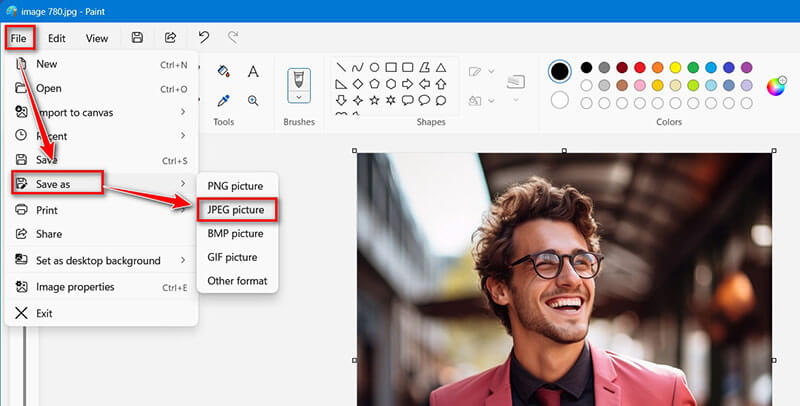
Paint on yllättävän tehokas nopeisiin muokkauksiin. Älä vain odota hienoja pakkausalgoritmeja, ja se on perus, mutta ajaa asiansa.
4. Käytä Mac-esikatselua
Mac Preview on esiasennettu macOS:ään, ja se on yleensä ensisijainen työkalu kuvien ja PDF-tiedostojen avaamiseen. Mutta tässä on bonus: se on yllättävän hyvä myös JPG-tiedostojen koon pienentämiseen. Muutamalla napsautuksella voit muuttaa kuvan kokoa tai hienosäätää vientilaatua, eikä sinun tarvitse asentaa mitään ylimääräistä. Se on nopea ja vaivaton tapa pienentää JPEG-tiedostojasi hallittavampaan kokoon.
Avaa kuvasi Esikatselussa
Etsi JPG-tiedostosi Finderista. Kaksoisnapsauta sitä, niin sen pitäisi avautua Esikatselussa oletuksena.
Jos näin ei ole, napsauta tiedostoa hiiren kakkospainikkeella ja valitse Avaa sovelluksella > Esikatselu.
Muuta kuvan kokoa (valinnainen, mutta hyödyllinen)
Napsauta ylävalikossa Työkalut > Säädä kokoa. Sitten näkyviin tulee ikkuna, joka näyttää nykyiset mitat. Voit pienentää leveyttä ja korkeutta manuaalisesti tai valita esiasetuksen.
Varmista myös, että "Skaalaa suhteellisesti" on valittuna vääristymien välttämiseksi.
Napsauta lopuksi OK ottaaksesi muutokset käyttöön.
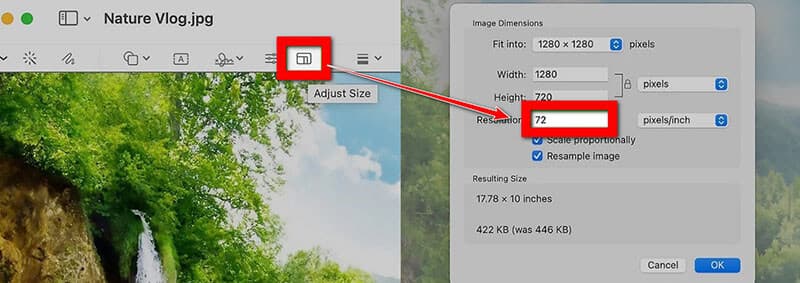
Kärki: Koon muuttaminen on loistava tapa pienentää JPEG-tiedoston kokoa ennen vientiä. Verkkokäyttöön tai kouluprojekteihin 1200 pikseliä on yleensä riittävästi.
Vie JPG pakattuna
Mene Tiedosto > Vie (ei ”Tallenna nimellä”, ja tämä antaa sinulle enemmän hallintamahdollisuuksia).
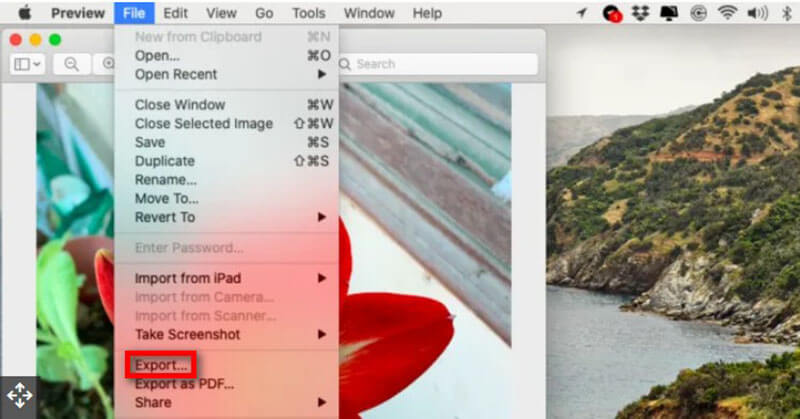
Vienti-ikkunassa:
• Valitse JPEG muotona.
• Käytä Laadukas liukusäädin Säädä pakkausta ja liu'uta vasemmalle pienemmän tiedostokoon saamiseksi ja oikealle paremman kuvanlaadun saamiseksi.
• Näet arvioidun tiedostokoon liukusäätimen alapuolella.
Valitse uusi nimi tai sijainti, jotta et korvaa alkuperäistä, ja napsauta Tallentaa.
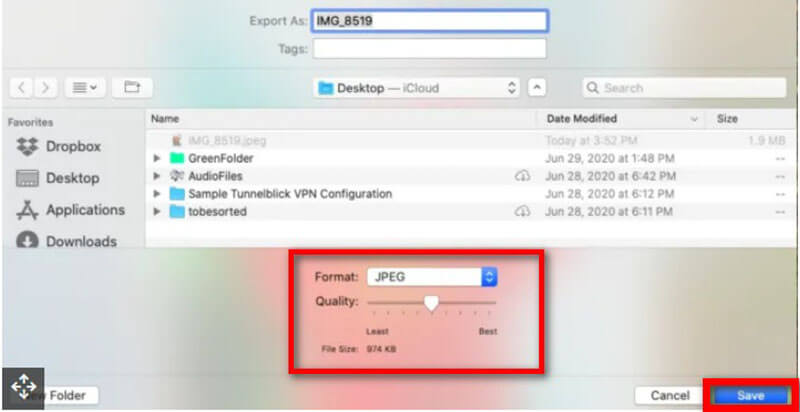
Sen jälkeen voit etsiä viedyn kuvan Finderista nähdäksesi uuden tiedostokoon.
Kärki: Esikatselu tarjoaa mukavan tasapainon laadun ja koon välillä. Liian vasemmalle liu'uttaminen voi kuitenkin saada kuvan näyttämään sumealta, joten testaa se ennen viimeistelyä.
Osa 3. Usein kysytyt kysymykset
K: Heikentääkö JPG-kuvien pakkaaminen kuvanlaatua?
A: Ei välttämättä. Työkalut, kuten ArkThinker, käyttävät älykästä pakkausta JPEG-koon minimoimiseksi ilman ilmeistä laadun heikkenemistä.
K: Voinko pakata JPG-kuvia puhelimellani?
V: Kyllä! ArkThinker Image Compressor Online toimii mobiiliselaimissa, joten voit pakata JPG-kuvia verkossa iPhonesta tai Androidista.
K: Mikä on paras tapa pakata useita kuvia?
A: Käytä ArkThinker Image Compressor Onlinen eräpakkaustoimintoa tai Macin Automatoria. Molemmilla voit pienentää useiden kuvien JPEG-tiedostokokoa kerralla.
K: Onko online-kompressorien käyttö turvallista?
A: Useimmat hyvämaineiset työkalut (kuten ArkThinker Image Compressor Online) eivät tallenna kuviasi ja käyttävät suojattuja yhteyksiä. Vältä vain epäilyttävät sivustot.
Johtopäätös
JPG-tiedostojen pakkaaminen ei ole välttämättä tekninen ongelma. Yritätpä sitten ladata kouluprojektin, jakaa lomakuvia tai vain vapauttaa tilaa laitteellasi, löydät siihen sopivan menetelmän. Sisäänrakennetuista sovelluksista, kuten Windows Photos ja Mac Preview, verkkotyökaluihin, kuten ArkThinker, voit helposti pienentää JPEG-tiedostojen kokoa ja saada pienempiä JPEG-tiedostoja laadusta tinkimättä.
Joten seuraavan kerran, kun kuvasi on liian iso, älä panikoi, vaan pakkaa JPG-tiedosto verkossa ArkThinker:n kanssa ja jatka eteenpäin. Tallennustilasi (ja mielenterveytesi) kiittävät sinua.
Mitä mieltä olet tästä postauksesta? Klikkaa arvostellaksesi tätä viestiä.
Erinomainen
Arvosana: 4.7 / 5 (perustuu 477 äänet)


